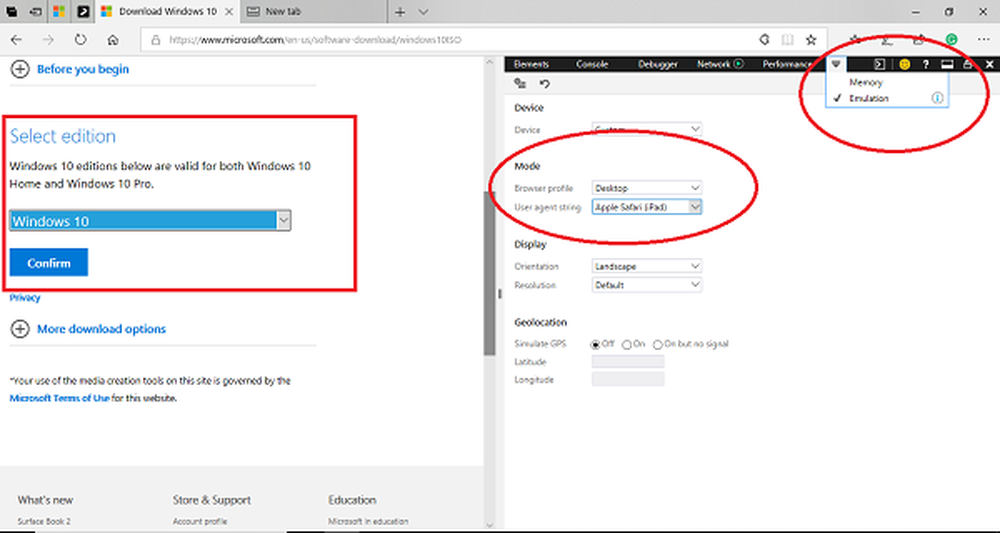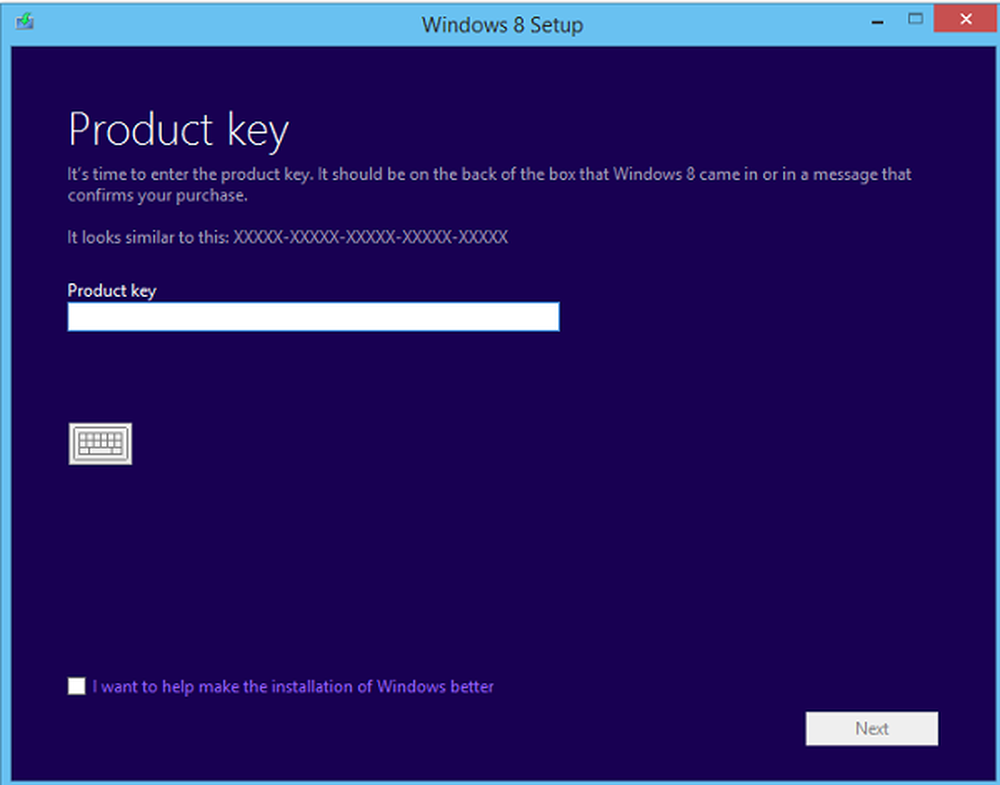Hoe video's te downloaden naar Amazon Fire Tablets om offline te kijken

Films en tv-programma's downloaden
Als je een Amazon Prime-account hebt, kun je de films en tv van Amazon Video naar je tablet downloaden. Tik gewoon op de gewenste film of tv-uitzending en tik vervolgens op de downloadknop.

Kies vervolgens de gewenste downloadkwaliteit. Er verschijnt een scherm met uw opties en u weet ongeveer hoeveel ruimte er wordt gebruikt. De laagste gegevensbesparing neemt de minste ruimte in beslag, terwijl 'Best' meer in beslag neemt. Zodra je de kwaliteit van de video hebt gevonden die je leuk vindt, kun je deze als standaard instellen, dus dit scherm komt niet de hele tijd opduiken.

Ga naar je Videotheek> Downloads om toegang te krijgen tot alle titels die u hebt gedownload en deze te verwijderen.

Net als op andere mobiele apparaten kunt u Netflix-inhoud ook downloaden voor offline weergave. Als u een Netflix-abonnee bent, start u de app en zoekt u naar wat u wilt bekijken en tikt u op het downloadpictogram naast de vermelding. Je kunt niet alles downloaden van Netflix, maar er is een goed bedrag beschikbaar. Als u alleen door downloadbare inhoud wilt bladeren, tikt u op de menuknop in de Netflix-app en tikt u op 'Beschikbaar om te downloaden'.

Je kunt ook de kwaliteit van video's beheren die je downloadt via Netflix. Ga naar de App Instellingen> Downloads en tik op Videokwaliteit downloaden en kies of u Standaard of Hoge kwaliteit wilt.

Ga naar "Mijn downloads" om te zien wat u naar uw tablet hebt gedownload. Hier kunt u ook de grootte van elk bestand bekijken, zodat u kunt beslissen welke kwaliteitsinstelling moet worden gebruikt.

Voeg meer opslag toe
Nu je weet dat je tonnen content kunt downloaden, vraag je je misschien af waar het zal worden opgeslagen. Terwijl mobiele tablets de afgelopen jaren een toename van lokale opslag hebben gezien, heeft de 2017 Fire HD 10 slechts een 32 of 64 GB versie. Afhankelijk van de manier waarop je het apparaat gebruikt, is er genoeg opslagruimte, tenzij je een gestapelde bibliotheek met je favoriete films en tv-series wilt hebben. U kunt uw opslagruimte aanzienlijk vergroten door een microSD-kaart te installeren.

Ongeacht hoeveel lokale opslag uw Fire-tablet heeft, als u een microSD-kaart van 256 GB installeert, hebt u voldoende hoogwaardige video-inhoud om u bezig te houden terwijl u in het vliegtuig zit of wanneer u offline bent.
Heb je een Amazon Fire-tablet? Hoeveel ruimte hebt u gereserveerd voor het downloaden van multimedia-inhoud? Laat hieronder een reactie achter en vertel ons uw verhaal.